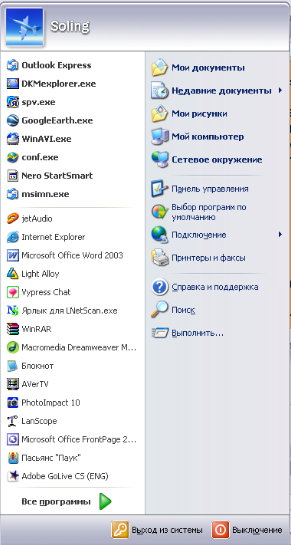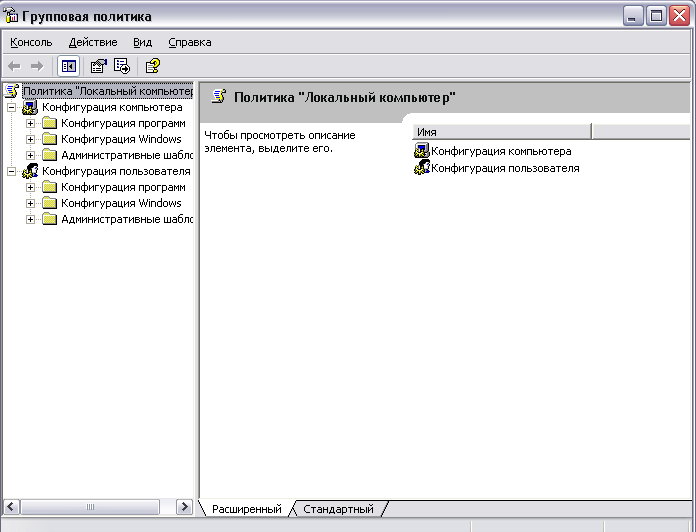|
|
|
|
|
|
| Магазин сайтов и доменных имён. Заработай вместе с нами |
|
| вперёд | Добавить в Избранное |
Советы пользователям Windows XP
Проблемы настройки дополнительных функций ведения учетных записей пользователей
Как сменить значок учетной записи
Как запретить вход пользователя в систему без удаления его учетной записи
Наряду с основными проблемами работы с учетными записями и паролями могут возникать трудности, связанные с дополнительными функциями ведения учетных записей или родственными задачами. Следует иметь в виду, что при работе в среде Windows XP Ноте возможности управления учетными записями ограничены только использованием программы «Учетные записи пользователей» ( User Accounts ), значок которой расположен на «Панели управления» ( Control Panel ). В Windows XP Professional существуют дополнительные возможности управления учетными запися ми пользователей, которые оказываются особенно полезными при использовании компьютера на небольшом предприятии.
Как сменить значок учетной записи
Windows XP Professional и Windows XP Home .
По умолчанию операционная система присваивает учетным записям пользователя случайные значки. Значок появляется рядом с именем пользователя на экране приветствия и в меню «Пуск» ( Start ), как показано на рис. Но это! значок и его поведение можно изменить с помощью программы «Учетные записи пользователей» ( User Accounts ), значок которой расположен на «Панели управления» ( Control Panel ) (если компьютер не входит в состав домена Windows 2000/. NET , который является большой Windows -сетью, управляемой сетевыми администраторами).
Учетной записи пользователя присваивается используемый по умолча нию значок Учетной записи пользователя присваивается используемый по умолчанию значок
Для замены значка учетной записи пользователя выполнив следующие действия:
Войдите в систему по своей учетной записи; если вы являетесь администрато ром, то можете изменять учетные записи всех пользователей.Выберите «Пуск» ( Start ) | «Панель управления» ( Control Panel ) | «Учетные записи пользователей» ( User Accounts ).В окне «Учетные записи пользователей» ( User Accounts ) выберите учетную за пись, которую хотите изменить.На экране «Что вы хотите изменить в учетной записи» ( What Do You Want t о Change About Your Accounts ) выберите команду «Изменение изображения ( Change My Picture ).

Если вас не устраивают используемые по умолчанию изображения, то можно использовать собственные изображения или фотографии, загруженные из Интернета. Выберите команду «Поиск других рисунков» ( Browse for More Picture ) и в окне «Открыть» ( Open ) найдите нужный рисунок. Windows XP может работать практически со всеми форматами файлов изображений ( BMP , GIF , PNG и т.п.). С помощью этой функции вы можете использовать любые изображения, и даже фотографии людей. Например, для каждой учетной записи пользователя можно использовать его фотографию.
Как запретить вход пользователя в систему без удаления его учетной записи
Windows XP Professional и Windows XP Home .
При работе в среде Windows XP Ноте эта проблема решения не имеет. В этом случае запретить вход в систему конкретного пользователя можно только с помощью удаления его учетной записи, либо посредством создания нового пароля входа, который будет неизвестен пользователю. При работе в среде Windows XP Professional вместо уничтожения учетной записи ее можно заблокировать на консоли «Локальные пользователи и группы» ( Local Users and Groups ).
Запрет использования учетной записи пользователя обычно применяется для обеспечения секретности. Например, в компьютере с Windows XP хранятся важные данные. Один из пользователей ушел в отпуск. Вы не хотите удалять его учетную запись, поэтому можно запретить ее использование в целях обеспечения секретное данных этого пользователя во время его отсутствия.
Запретить использование учетной записи пользователя мож но следующим образом:
Выберите «Пуск» ( Start ) | «Панели управления» ( Control Panel ) | «Администрирование» ( Administrative Tools ) | «Управление компьютером» ( Computer Mnagement ).
Выберите «Локальные пользователи и группы» ( Local Users and Groups )
«Пользователи» ( Users ).В правой части окна консоли щелкните правой кнопкой мыши имя учетные записи пользователя, которую хотите запретить, и выберите «Свойства» (Р ro perties )..На вкладке «Общие» ( General ) установите метку выбора команды «Отключить учетную запись» ( Account is Disable ), как показано на иллюстрации.Щелкните «ОК».
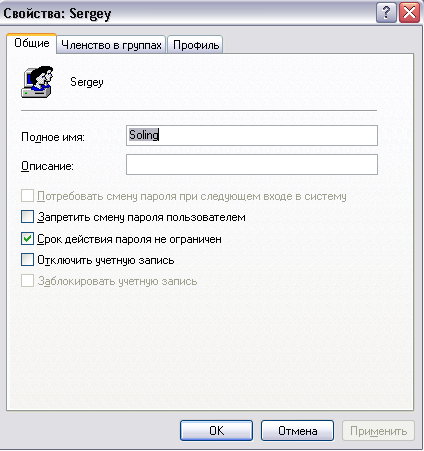
Windows XP Professional .
В Windows XP Professional имеются дополнительные функции управления учетными записями пользователей, которые можно применять для более тонкого контроля входа в систему пользователей. Они настраиваются с помощью программы «Групповая политика» ( Group Policy ).
Программа «Групповая политика» ( Group Policy ) дает возможность администратору Windows ХР настраивать все параметры и функции учетных записей пользователей, применимые ко всем пользователям. Пользователи не могут изменить эти настройки и должны работать в заданных администратором условиях. Программа «Групповая политика» ( Group Policy ) предназначена для установки одинаковых правил, которые администратор хочет применить ко всем учетным записям пользователей.
Подробное описание возможностей программы «Групповая политика» ( Group Policy ) можно узнать в справочной системе Windows ХР или на сетевом узле по адресу http://www.microsoft.com
Управление ограничениями, накладываемыми на учетные записи пользователей, с помощью программы «Групповая политика» ( Group Policy ) выполняется следующим образом:
Выберите «Пуск» ( Start ) | «Выполнить» ( Run ).
Введите gpedit . msc и щелкните «ОК». Следует иметь в виду, что эта команда
работает только в Windows XP Professional .Откроется консоль «Групповая политика» ( Group Policy ), приведенная на следующей иллюстрации
В разделе «Конфигурация компьютера» ( Computer Configuration ) выберите «Конфигурация Windows » ( Windows Settings ) | «Параметры безопасности» ( Security Settings ) | «Политики учетных записей» ( Accounts Policies ), как показано на иллюстрации.
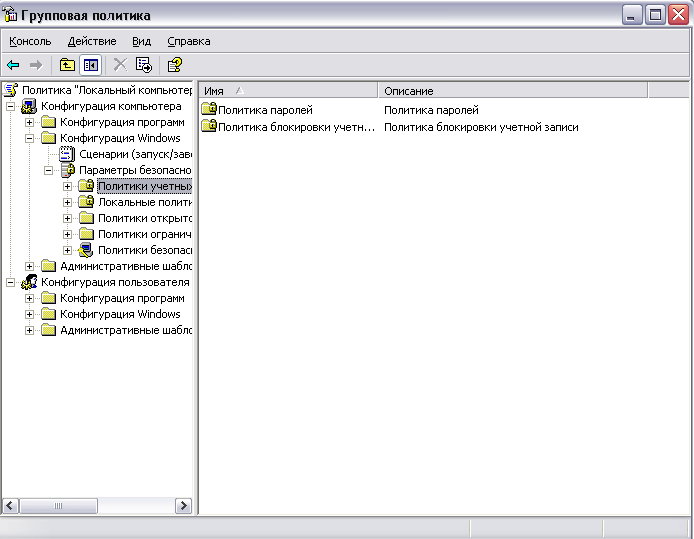
В правой части окна расположены контейнеры «Политика паролей» ( Password Policy ) и «Политика блокировки учетной записи» ( Account Lockout Policy ). Двойным щелчок откройте нужный контейнер; появятся параметры имеющихся политик. Например, на следующей иллюстрации показаны настройки сроков действия пароля, его длины и другие.
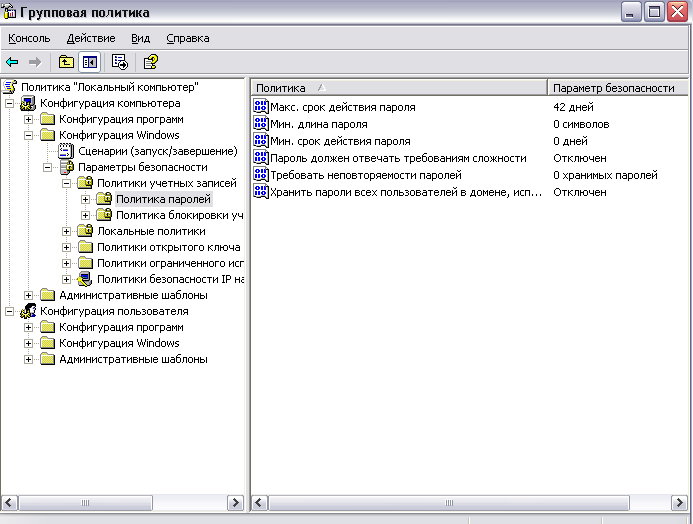
Для настройки политики дважды щелкните ее название, после чего откроется окно настройки политики. На следующей иллюстрации приведено окно настройки минимальной длины пароля. После применения такой настройки все пользователи компьютера должны будут использовать пароли, содержащие не менее 6 символов.

После завершения настройки щелкните «ОК» и выйдите из программы «Групповая полт ика» ( Group policy ).
Настраивать следует только те политики, которые вы будете использовать. Программа «Групповая политика» ( Group policy )является мощным средством управления и должна использоваться осторожно. Поэтому прежде чем использовать эту программу, необходимо затратить некоторое время на то , чтобы понять, как она работает.
вперёд
Последние новости, погода, курсы валют, программа ТВ и многое другое
Книги на любой вкус Заработай в Интернет Работа Отдых Обменный пункт WM
Unio. IP
Bxod.com
MSN